微软正式推出了Win10系统,这次Win10系统有了巨大的改变,它吸取了前面系统的各个有点,然后结合到了一起,产生了更好的系统Win10。这次它在性能方面相比Win7和Win8都有很大的提升。那么win10正式版好用吗?下面小编为大家带来了Win10正式版系统深度体验评测,来看看吧
万众期待的Win10正式版系统如约而至,通用应用、全新Edge浏览器、全平台大一统理念等诸多Windows10的新特性都让人心动不已。作为Windows Insider内测用户之一,第一时间将手头的桌面PC、笔记本电脑升级更新自然不在话下。同时,我们也十分期待融合了Win7/Win8/Win8.1桌面和触控操作理念的Win10,在微软自家Surface平板电脑上原汁原味的体验。现在,脚本之家同事手头刚好有一台Surface Pro,我们就立刻借来体验一番。

开始菜单华丽转型回归
经历了Win8消失、Win8.1半回归的Windows开始菜单终于在Win10迎来华丽的全面回归,它同时融合了经典开始菜单与现代风开始屏幕二者的优点。在Surface Pro上,即便是不在平板模式下,开始菜单的触控操作体验也很不错, 整体感受归结起来可以说是清晰、好找、易点击,运行速度也十分流畅。
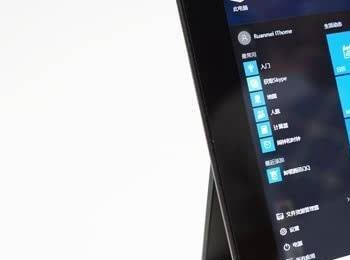
首先,开始菜单的应用和选项等都采用了配合主题色的纯色方块背景,系统自带原生应用更是只是用了白色的扁平化图标,在黑色毛玻璃的衬底下,十分清晰,大小以及中间预留的间隔都很适合触控点击操作,即使是对我这种手指较粗的人来说,手指接触面积也刚好覆盖整个方块区域,不会误点临近项目。
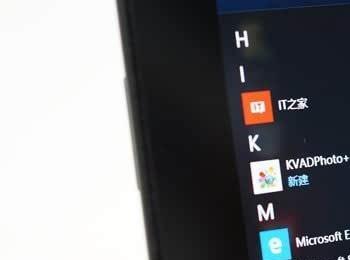
双手握持Surface Pro的情况下,左手的拇指便可以很好的操作整个开始菜单左边栏部分,向上滑动即可打开所有程序列表,右侧的动态磁贴显示内容丰富齐全,看些最新天气、资讯信息等,十分清晰好用。如果你更习惯Win8、Win8.1开始屏幕的话,还可以在“设置—个性化—开始”中将“使用全屏幕开始菜单”一项选中,即可回到类似Win8.1的全屏开始屏幕,左侧的边栏也会自动隐藏。

之前在Win7系统中,大量安装应用之后,在开始菜单众多条目中寻找一款应用就变得十分麻烦,甚至看到眼花都不一定能找到。而在Win10中,左侧的所有应用列表中新增了按照数字、英文/拼音首字母的查询方式,一个手指便可轻松查找,方便快捷。
对于Surface Pro这样的混合形态电脑来说,全新的开始菜单同时照顾到了Win7/Win8/Win8.1用户的使用习惯,无论是鼠标操作还是触控操作都很好用。
操作中心
早先刚刚接触Win8/Win8.1时,关机按钮隐藏在左侧边栏中的设定,让我们第一次了解到了侧边栏的存在,不过功能上却稍显简陋,可设置的内容也不多,很多还要跳转到控制面板或Modern设置应用中进行,操作体验上的割裂感十分明显。
Win10这次借鉴了Windows Phone的设计,直接将通知中心以及快捷开关等搬到Win10的右边栏中,从右侧边缘向内滑动即可打开,各种系统、应用通知信息均可在此管理,底部10多项的快捷开关,也让一些功能的开启十分便捷,WP手机用户想必会更快上手。
全新的窄边式文件管理器窗口以及毛玻璃视觉效果

Win10全新的视觉感受对于用户而言新鲜的意味更足,毕竟在这个看脸的时代,一款操作全新操作系统要是不“洗心革面”,很多人都不会买账。在Surface Pro上安装更新Win10之后,全新的白色扁平化极窄边窗口、酷酷的黑色毛玻璃开始菜单、操作中心、WiFi网络设置、音量调整、日历界面等,都给人以全新的视觉感受。
横向安放的音量滑动条、WiFi网络下的飞行模式开关等,都很适合触控操作,双手握持机器时,左右两个拇指便可以很好的完成众多操作。同样是为了方便触控考虑,右下角的通知栏位置图标间隔也进行了加宽处理,更容易点击。
高分辨率时代DPI缩放问题
在Surface Pro上,Win10默认的DPI缩放值为150%,此时文字图标大小等都感觉较为合适,自带原生应用也没有出现DPI缩放导致的模糊等问题,但是其他应用(尤其是众多的第三方应用)和设置界面可就是另外一番景象了,例如下图中的“磁盘管理”界面就出现了明显的字迹模糊问题,这也是需要微软需要进一步进行完善的地方。
全新的系统设置方式
在系统设置方面,之前Win8/Win8.1的Modern设置应用与控制面板相对割裂,很多设置仍需要在控制面板下进行,这种适合鼠标操作的界面用触控来点击,就非常费劲,误操作的几率很高。
而如今Win10的设置应用就好多了,界面清晰且更加适合触控操作,不用跳转到控制面板,即可完成大部分设置,而且这个设置界面还将与未来的Win10手机等保持一致,熟悉之后可以轻松设置Win10设备。
全新平板模式上手体验
Win10新增的“平板模式”是本次体验的重点内容,当TypeCover键盘保护壳连接在Surface Pro上时,它完全就是一台标准的Win10笔记本电脑,而非平板电脑,此时用它来运行一些桌面版本的Photoshop、Office应用,处理日常文字、图片编辑工作等相当得心应手,只是一代TypeCover键盘无反馈的手感实在有些不尽如人意,但触摸板倒是相当的精准,跟手程度相当不错。
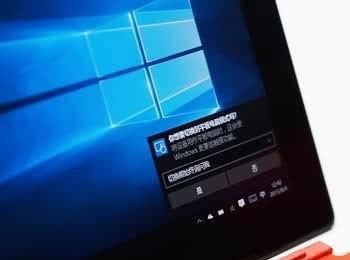
看到这里,估计你会有这样的疑问:这不就是一台披着平板电脑外衣的笔记本电脑吗,说好的平板电脑模式呢?下面就是见证奇迹的时刻了,当我们将TypeCover键盘保护盖从Surface Pro上拆下后几秒钟,Win10便在桌面右下角给出提示,询问是否需要切换到平板电脑模式,点击是即可进行切换,如果你嫌手动切换麻烦的话,也可以从中选择“记住我的相应,不再次询问”,让它自动完成普通模式(笔记本电脑模式)和平板模式之间的转换。
切换到平板模式后,我们可以发现原来的桌面环境完全被全屏化的开始屏幕所取代,所有应用也都将以全屏方式运行,右上角的最小化、最大化以及关闭按钮以及任务栏上的应用图标等一同消失(当然,可以通过长按底栏开启),小娜搜索长条也会变成圆形按钮,并在前方新出现一个返回箭头按钮。
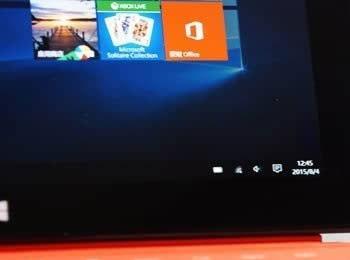
此时我们就可以像使用一款标准平板电脑一样来使用它,例如我们可以将全部注意力集中在全屏化的照片处理应用上,从顶部下滑则是关闭应用,从屏幕左侧向右滑入则是打开后台任务管理、拖动即可分屏,从屏幕右侧滑入则是打开操作中心,点击返回按钮则可以返回上一界面,只靠这几个触控手势便可流畅操作,尤其是Win10自带的全新照片、音乐、日历、邮件等通用应用,体验十分优秀,处理一些轻量化、娱乐化的任务十分惬意。

在切换到平板模式时,我们仍然在桌面环境下运行着PC版本的QQ,切换到平板模式后,聊天窗口也自动变成了横屏模式,正当我们准备呼出屏幕键盘开始聊天时,我们发现键盘对于聊天内容的输入框是完全遮挡的,虽然可以让键盘处于悬浮状态,但这样输入未免实在有些太过别扭。我们接着又从全新Win10应用商店里下载了Modern版本的QQ,不过遮挡问题依旧存在,依然不具备可用性,不知道Surface Pro3、Surface 3等是否也存在这样的问题呢,也许需要等到QQ通用应用版上架时,这些问题才能得到彻底的解决。
微软已经放弃了有些鸡肋的Surface RT平板电脑,如今的Surface 3、Surface Pro 3均运行完整版的Windows10操作系统,而平板模式则为其提供了在专业的笔记本电脑以及轻量娱乐化的平板电脑之间自由切换的能力, 以轻巧便携的机身游走在工作和娱乐之间,这种无缝衔接的体验才是搭载Win10的Surface平板电脑最大魅力之所在。
Win10任务视图——分屏以及虚拟桌面让生产力和效率再提升
对于Surface Pro平板电脑的生产力能力,我们素来都有所耳闻,而Win10的任务视图和虚拟桌面功能则是将其实力进一步强化。
在日常工作中,我们经常遇到需要根据视频速记、或者翻译外文等的工作情景,此时直接将两个窗口标题栏拖动到边缘即可完成分屏,此时屏幕一分为二,可同时预览两部分内容,而不用频繁来回切换,另外,Win10如今也可以支持2个以上任务的同时分屏,我们完全可以在原来两个工作窗口之外,再塞进一个视频播放器、或是音乐播放器窗口等。
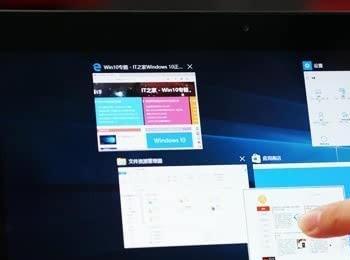
除了强化版的分屏功能,Win10还加入了虚拟桌面功能,可以直接从屏幕左侧右滑打开任务管理界面,从而添加或删除桌面,后台应用程序也可以自由拖动分配到相应的桌面里。在试用中,我们把一个桌面用来处理文字内容,另一个桌面用来处理图片和播放音乐,两者之间通过手势或点击自如切换,对于提升工作效率绝对是大有裨益。
另外,Win10系统将从屏幕左侧向右滑动作为了任务视图的呼出手势,相比之前Win8/Win8.1时期的滑出再收回的手势自然很多。
Win10版Cortana小娜使用体验
WP用户对于小娜Cortana自然不会陌生,她和Siri、Google Now等虚拟语音助手,已经潜移默化的影响了很多人使用手机的习惯,例如出门前问一句“今天会下雨吗”,或者让小娜帮你拨号、添加提醒事项、设置闹钟,再或者就是单纯的“调戏”逗乐等。

现在,小娜Cortana与搜索集成在一起出现在了Win10开始按钮右侧,例如我们这里想查找注册表,只需键入“regedit”,系统就会自动显示注册表编辑器运行命令,点击即可快速打开;又例如,我们可以直接点击搜索框后方的麦克风按钮,直接语音说出我们想要查找的应用和需要打开的功能,让小娜自动为我们开启;再例如,我们直接输入一个关键字“IT之家”,系统自动罗列出相关的商店应用、本地图片、视频、文档以及网页相关搜索等内容。
由于小娜Cortana未来即将扩张10亿Win10设备、以及安卓、iOS等全平台的属性,以及近年来智能家居、智能穿戴等的迅速发展,未来我们或许可以期待回家后直接通过“你好小娜,帮我打开电视”等方式来使用家电设备,而你的日程规划等也将由小娜安排打理,变身无处不在的虚拟私人语音助理。
Microsoft Edge浏览器使用体验
作为Win10的默认浏览器,采用全新内核的Microsoft Edge浏览器首先在性能方面全面提升。仅在HTML5性能方面,全新Edge浏览器就比IE11提升了16%之多;在谷歌Octane 2.0基准测试中,Edge超出IE11高达81.8%;在Java Kraken测试中,Edge浏览器也拥有45%的提升。
除了性能给力之外,在Surface Pro上,Edge浏览器的几个新功能也十分好用,例如网页批注和分享功能,直接在网页上做出标记,转发到微博或通过邮件发送,十分方便;另外,Edge浏览器还具备阅读模式,彻底告别烦人的广告和各种弹窗,安安静静阅读文章,看到好的内容还支持收藏功能,并与手机上的Edge浏览器进行同步等。
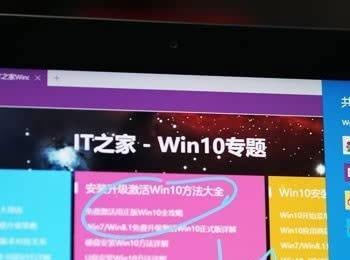
目前Edge浏览器与小娜Cortana的互动还比较少,目前也只能选中网页中的部分内容然后右键选择“询问Cortana”,让小娜在右侧边栏中给出相应的解答。而小娜真正的收集信息,并给出预测等的能力都尚未被释放出来。
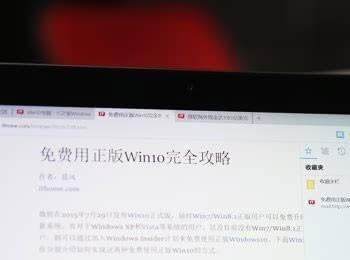
在功能方面,Edge浏览器尚未表现出全部实力,就现在而言仍然相对简陋,关键性的支持谷歌Chrome扩展插件能力将在今年10月份的Win10大更新中才会到到来,对于网银以及第三方支付平台的兼容能力也有待继续完善,不过好在我们还有最后一招“使用Internet Explorer打开”。
Win10自带应用上手体验
在使用Surface Pro体验Win10正式版系统的过程中,我们也对系统自带的部分应用进行了体验,由于在日常工作中需要查看并处理大量图片,取代Windows照片和传真查看器的全新“照片”应用也成为本次体验中的重要部分。
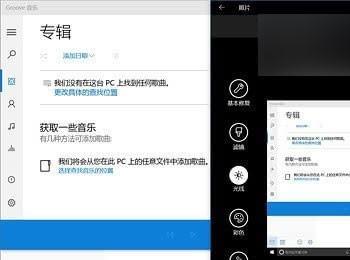
▲全新的照片应用带有时下流行的分享功能,可以直接分享到微博或使用邮件发送;自带的一键美化功能也十分方便,增亮增艳效果显著,对于很多用户来说,只要让系统自动美化下,然后直接分享就会有着非常养眼的效果;而编辑功能更是强大,提供了基本修复、滤镜、光线、彩色以及效果五大类功能,像晕影以及背景虚化等功能,都可以直接完成,无需借助第三方图片工具。
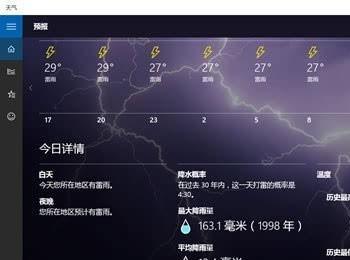
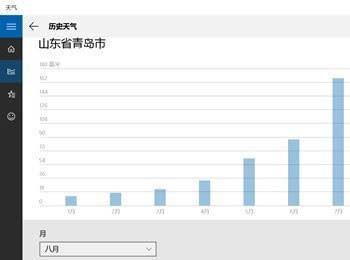
▲Win10系统自带的天气应用所给出的信息也是异常丰富,不仅有七天的预报,还有分时预报以及历史温度、降雨量统计等。
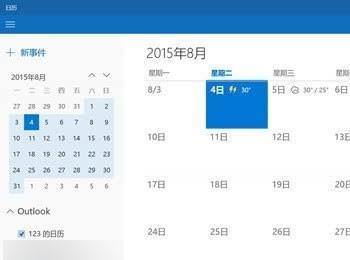
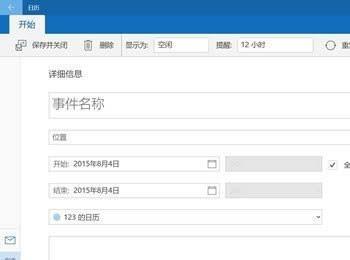
▲邮件和日历应用中,Win10甚至还标出了未来五天的天气情况,十分贴心,不过却缺少了国人所需的农历显示功能。点击具体日期即可添加事件提醒,不过有了小娜Cortana,这事还是靠语音来解决吧。
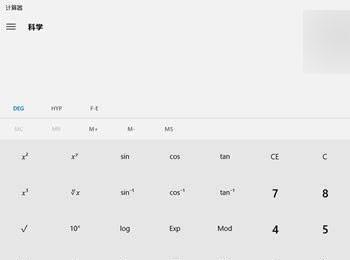
▲Win10自带的计算器功能也是异常强大,除了货币换算外,其他的绝对够用了。
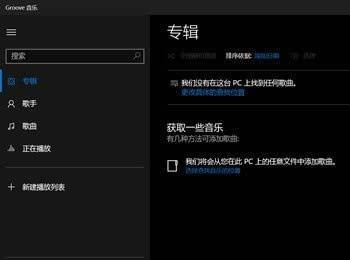
▲Groove音乐以及电影和电视在线服务也是Win10中非常重要的部分,只是暂时与国内用户无缘,只能当作普通的播放器来使用。


▲由于手头并没有Xbox One游戏主机,因此游戏串流部分的缺失也成为本次体验中的一大遗憾之处。不过,Win10应用商店中提供的几款小游戏质量还不错,用来打发时间也未尝不可,但是与iOS、安卓等平台相比,数量上还是比较匮乏。
全文结语
在以上的体验环节中,搭载Win10正式版系统的Surface Pro运行流畅稳定,平板模式的加入,使得Surface能够更加从容地游走在工作以及娱乐等多种使用情景,价值定位更加凸显;应用细节的完善和打磨,使得整体的操作体验更加顺畅,短暂熟悉后便可得心应手,对于Win7/Win8/Win8.1用户的使用习惯也有充分的照顾;核心的效率和生产力方面,Win10同样再度强化,可以说搭载Win10的Surface是平板电脑与传统笔记本电脑形态相结合的最佳典范。

Win10目前已经为未来的发展奠定了足够的根基,部分细节甚至颇具超前意识。而作为Win10另一半的Win10 Mobile到来后,两者的结合交融究竟能为我们展现怎样的全新体验和生态环境,第三方应用开发者们又将力挺Win10到何种程度,值得进一步关注。

即便是有数百万内测用户一路相伴而来,Win10目前仍然存在着这样或那样的问题,其中部分问题与第三方应用对Win10的适配密不可分,相信随着Win10装机量的迅速攀升,这些问题都将逐渐得到解决。如今的Win10正式版,完全值得你安装体验一番。
以上就是Win10正式版系统深度体验评测,本文从各个不同方面,诠释了win10 的优缺点。小编晚上回家就去升级,让自己的电脑更好的发挥它的性能。
